Google マーチャントセンターとは、活用メリットや開設手順と注意点を解説
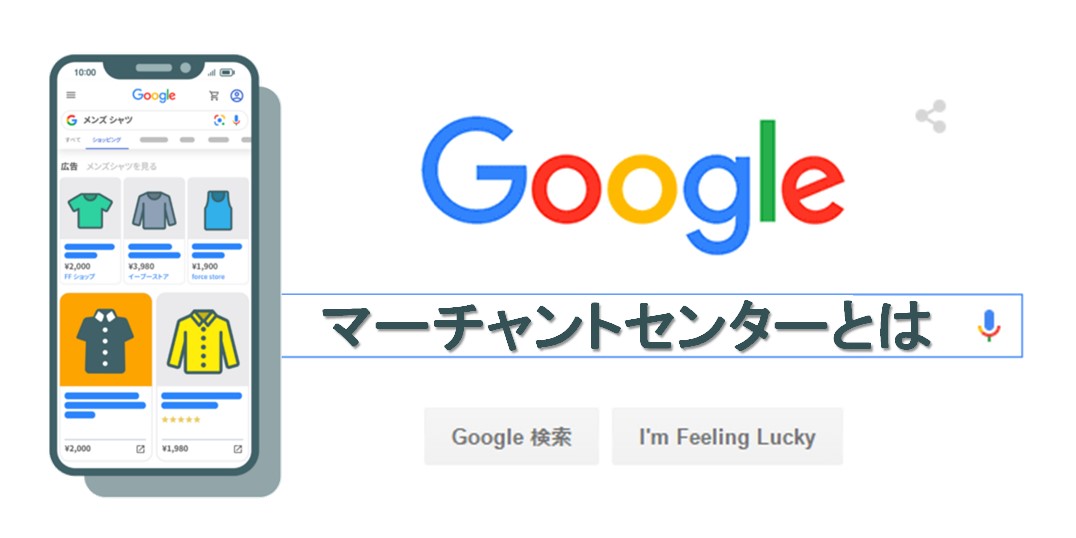
本記事を閲覧頂きありがとうございます。
我々はECにおける総合的な売上向上サービスを展開しています。
楽天、Amazon、Yahoo!ショッピングの大手ECモールや自社サイトのご支援実績のもと、EC売上向上のノウハウをお届けします。
Googleのショッピングタブに商品を掲載するにはGoogleショッピング広告の出稿が必要でしたが、2020年より無料で商品を掲載できる枠(無料リスティング)が解放され、費用をかけることなく自社の商品をアピールできるようになりました。
無料掲載枠が解放されたことにより、現在多くのEC事業者がGoogle Merchant Center(Google マーチャントセンター)を利用し、売上を伸ばしています。
本記事ではGoogleショッピング広告や、無料リスティング枠に商品を表示させるために不可欠なGoogle Merchant Center(Google マーチャントセンター)でできる事や、メリット、開設方法をお伝えいたします。
Contents
1.Googleマーチャントセンターとは
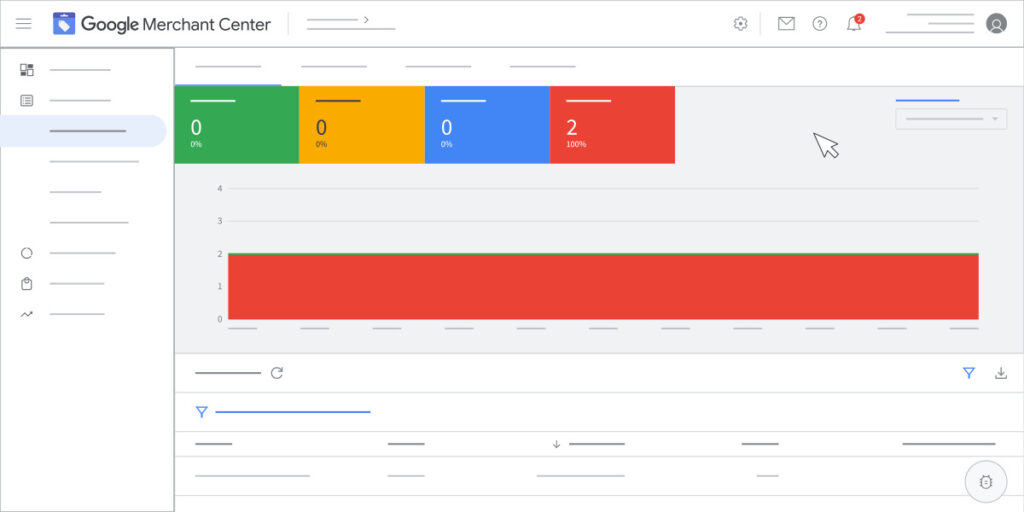
Googleマーチャントセンターとは、ECサイトがGoogleショッピングタブの広告掲載枠や無料リスティング枠に商品を掲載するために必要な情報を登録、管理するために必要なアカウントです。
詳細は後述しますが、Googleマーチャントセンターのアカウントを開設し、情報を登録することで集客力の高いGoogleショッピング広告や無料リスティング枠に自社の商品を掲載することが可能になり、より多くのユーザーに商品をアピールすることが出来ます。
また商品広告掲載後のマーケティングにも活用できるため、ECサイトを運営している方はぜひご活用いただきたいツールです。
2.Googleマーチャントセンターで出来る3つのこと
Googleマーチャントセンターを活用することで、以下3つのことが出来ます。
- ショッピング広告への商品掲載
- 無料リスティング枠への商品掲載
- 動的リマーケティングへの商品掲載
2-1.ショッピング広告への商品掲載
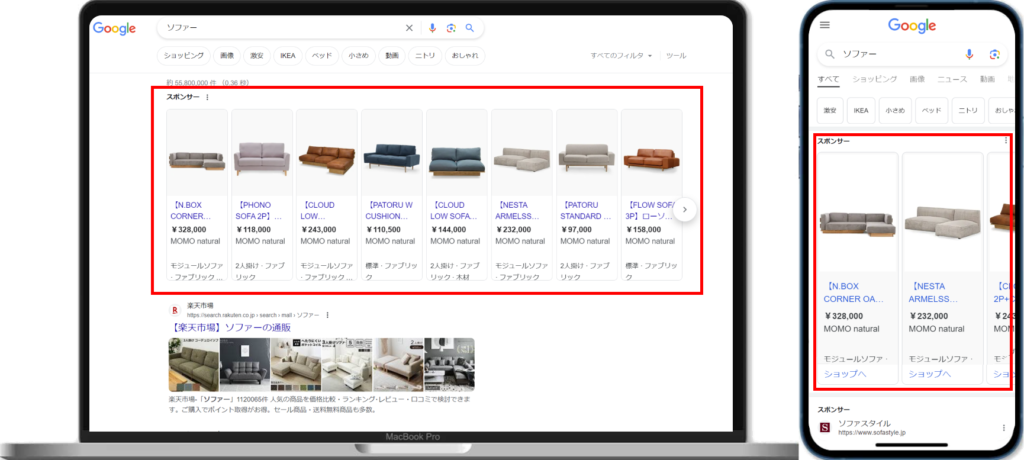
Googleショッピング広告とは、Googleが提供している広告メニューの一つで、Googleの検索結果上部やショッピングタブに表示される広告です。
Googleマーチャントセンターに登録されている商品で、在庫がある商品の画像や価格、色やサイズを合わせて表示することができ、購買意欲の高いユーザーに効果的にアプローチすることが可能です。
またGoogleの検索結果だけではなく、YoutubeやGmailなどのGoogle関連サービス内にも広告が表示されるため、幅広いユーザーに商品をアピールすることができます。
いずれの露出面もユーザーの目に留まりやすい場所で、比較的コンバージョン率も高く、費用対効果の良い運用が可能な点もGoogleショッピング広告の魅力の一つです。
2-2.無料リスティング枠への商品掲載
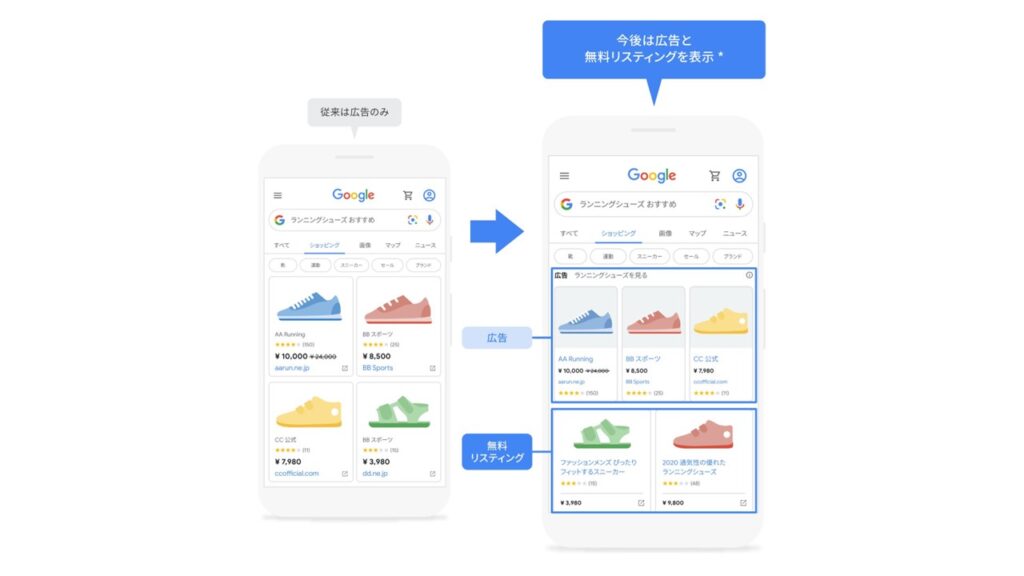
画像引用元:ショッピングタブの無料リスティング|Google 広告
従来ショッピングタブに表示される商品は、Googleショッピング広告に出稿している商品のみでしたが、2020年10月より無料で商品が表示される枠が解放され多くのEC事業者が活用しています。
ショッピングタブの検索結果2列目以降に画像付きで商品情報が表示され、Googleショッピング広告同様、ユーザーの目に留まりやすい所に表示されます。
Googleショッピング広告を併用した場合、平均でクリック数が50%以上、インプレッション数が100%以上増加という結果も出ており、特に中小企業ではその増加が顕著にみられているようです。
(Google広告 ショッピングタブの無料リスティングより抜粋)
ショッピングタブの無料リスティング枠に商品を表示するためにはGoogleマーチャントセンターで「無料商品リスティング」の機能を有効にする必要がありますが、広告費をかける事なく効果的に自社商品をアピールすることができるので、積極的に活用してみてください。
2-3.動的リマーケティングへの商品掲載
Google動的リマーケティングとは、Googleディスプレイ広告枠に表示される広告の一つで、特定の商品に興味関心を持つユーザーや、WEB上での行動履歴などをもとに表示される広告で、商品購入の再検討やサイトへの再訪を促すことができる広告です。
既に商品に興味があるユーザーに対し商品情報が表示されるため、コンバージョン率が高い事が特徴です。
3.Googleマーチャントセンターを活用するメリット
Googleマーチャントセンター活用のメリットは以下の3点です。
- 自社商品の表示状況の確認、競合分析ができる
- 広告費を抑えながら売上増加が目指せる
- 実店舗の販売促進にもつながる
3-1.自社商品の表示状況の確認、競合分析ができる
Googleマーチャントセンターでは、ショッピングタブ無料リスティング枠の「表示回数」や「クリック数」を確認することができます。
またブランドや商品カテゴリ別に人気商品(Googleでよく検索される商品)の数字を見ることができたり、指定したカテゴリの競合商品の簡易分析ができます。
あくまでも予想販売数ですが、どのような商品やブランドが売れやすいか把握することで、商品の仕入れや保有在庫数を検討する際に役立てることができます。
3-2.広告費を抑えながら売上増加が目指せる
前述したとおり、Googleマーチャントセンターを活用することで、ユーザーの目に止まりやすい所に商品が表示されます。
無料リスティング枠は商品が表示、クリックされても費用は発生せず、ショッピング広告もクリック課金型の広告のため、クリックされなければ費用が発生することはないため、比較的低コストで運用が可能です。
そもそもショッピングタブで商品検索しているユーザーは、購入目的で商品を検索しているため、購買意欲が高く、画像や価格を他商品と比較した後にサイトにアクセスするため、コンバージョン率も高く売上につながりやすのもメリットです。
3-3.実店舗の販売促進にもつながる
Googleマーチャントセンターは、ECサイトで販売している商品だけでなく、実店舗で販売している商品も登録が可能です。
ユーザーの中には、ネット検索後に店舗で実商品を見たうえで購入を検討する人もいます。
ショッピングタブに商品を露出することで、ブランドや店舗の認知拡大に寄与し、実店舗誘導にも有効です。
逆に、店頭で実物を見た後、ネット上で時間をかけて比較検討するユーザーもいるため、ユーザーとの接点が増やせるのも大きなメリットです。
4.Googleマーチャントセンター利用開始手順
Googleマーチャントセンター以下4つの手順で開設することができます。
- アカウントの作成
- 購入できる場所を選択
- ショッピングサイトの所有権の証明と申請
- 商品情報の登録
4-1.アカウントの作成
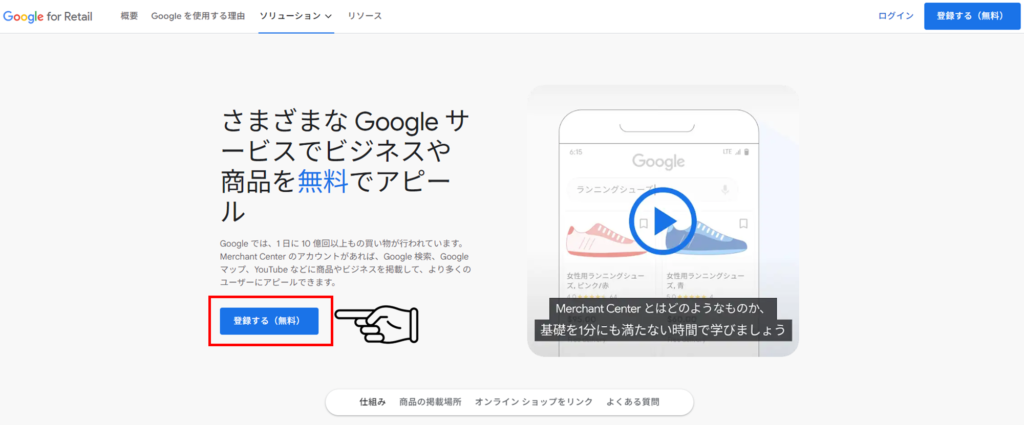
Googleマーチャントセンターへの登録および利用は無料です。
事前に登録用のGoogleアカウントを取得しておくとスムーズです。
①Googleマーチャントセンターの登録ページにアクセスし「登録する(無料)」をクリック
②オンライン販売状況、実店舗有無について入力
③ビジネス情報を登録(ビジネス名、登録国、タイムゾーン)
※ビジネス名はショッピングタブの検索結果に店舗名として表示されます。
④購入可能な場所を選択(複数選択可能、アカウント作成完了後に変更可能)
⑤「Google Merchant Center 利用規約」に同意
⑥「アカウント作成」をクリック
でアカウントの作成は完了です。
4-2.購入できる場所を選択
続いて、実際に商品を販売しているECサイトや実店舗の詳細情報を登録します。
電話番号を登録すると、ビジネスオーナーであることを確認するための自動音声電話がかかってきますので、必ず対応しましょう。
4-3.ショッピングサイトの所有権の証明と申請
「4-2」でECサイトを登録した場合は、所有権の証明と申請を行う必要があるため、以下の手順で進めてください。
所有権の証明
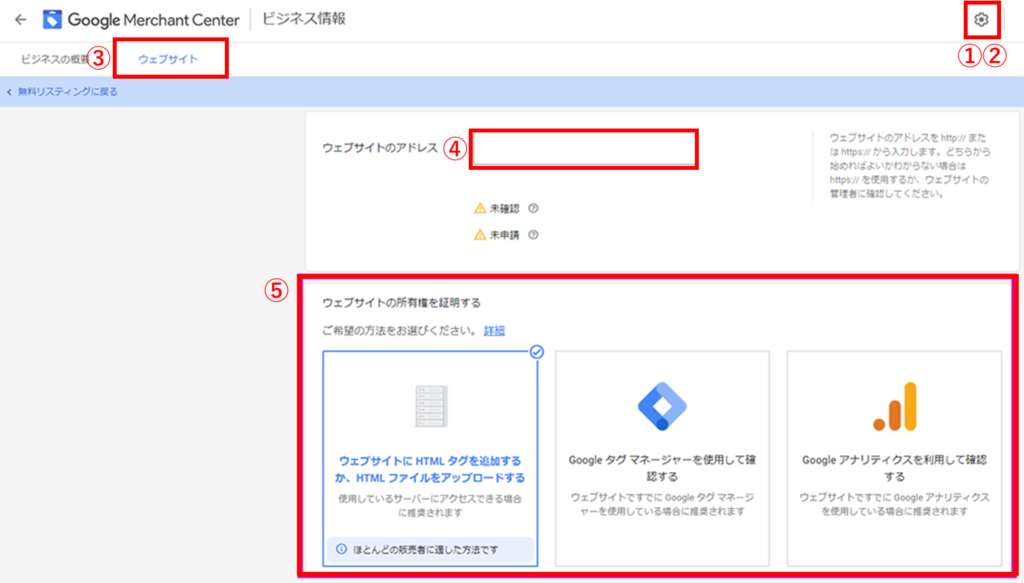
①Googleマーチャントセンター 歯車マークの設定をクリック
②「ツール」>「ビジネス情報」をクリック
③「ウェブサイト」タブをクリック
④登録するウェブサイト(ECサイト)のURLを入力
⑤以下いずれかの方法を使用して所有権を証明する
- HTMLタグの追加
- HTMLファイルのアップロード
- Googleタグマネージャーに接続
- Googleアナリティクスに接続
それぞれの詳細な手順については「Google Merchant Center ヘルプ」を参考に進めてください。
なおGoogleマーチャントセンター1アカウントに対し、1サイトのみです。
複数店舗展開している場合は、別途アドバンスアカウント設定が必要です。
ウェブサイト(ECサイト)の申請
所有権の証明が完了したら、続いて申請を行います。
申請はGoogleマーチャントセンター右上「ウェブサイトを申請」ボタンをクリックし完了です。
4-4.商品情報の登録
Googleショッピング広告や、ショッピングタブの無料リスティング枠に掲載する商品情報を以下の手順で進めていきます。
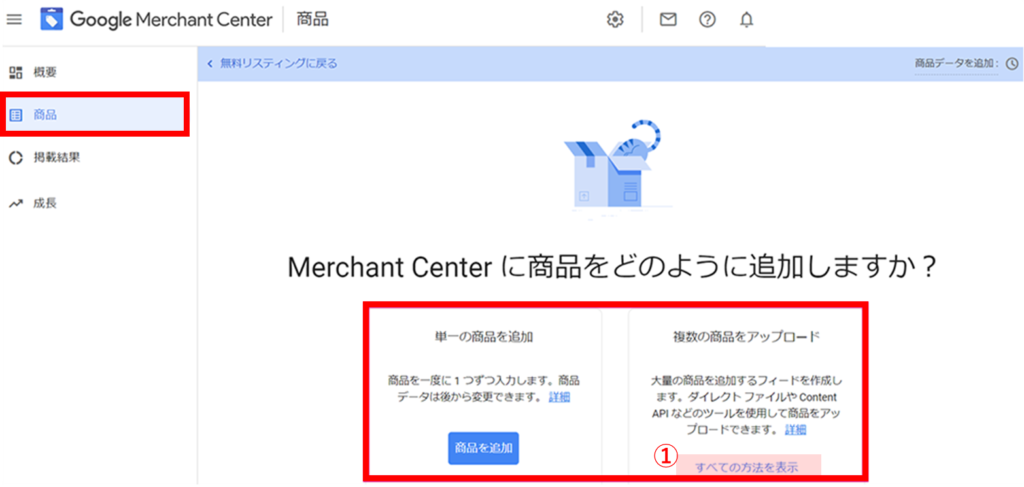
Googleマーチャントセンターの「無料リスティング」左側メニューより「商品」をクリックし、商品の追加方法を選択してください。
複数商品を登録することが大半だと思いますので、ここでは「複数の商品をアップロード」する手順についてお伝えいたします。
※商品の追加や管理、更新時に便利なGoogleスプレッドシートによるフィード作成を前提とした手順です。
①「複数の商品をアップロード」から「すべての方法を表示」をクリック
②販売先の国や言語を設定する
③商品情報(フィード)のアップロード方法を選択
※商品情報の管理、更新が比較的容易なGoogleスプレッドシートを選択し「続行」をクリック
④「新しいGoogleスプレッドシートをテンプレートから作成」を選択
⑤表示されるGoogleスプレッドシートに商品名や価格等の必要情報を入力
⑥アップロードを実施
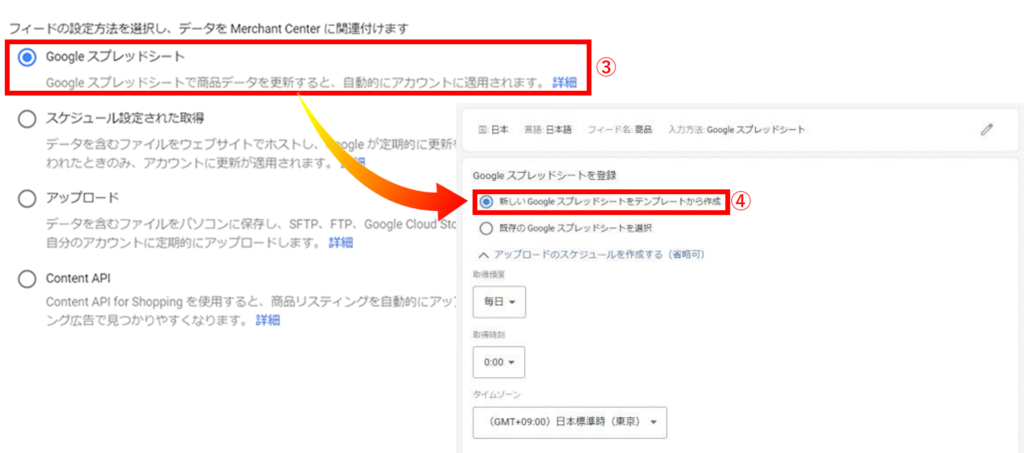
アップロードが完了すると、各商品に対し審査が進み審査が通過した商品は無料リスティング枠掲載対象商品として認められます。
有料のショッピング広告や動的リマーケティングに商品を掲載する場合は、Googleマーチャントセンターの「成長」左側メニューから「プログラムの管理」をクリックし、希望の広告メニューを選択します。
無料リスティングと同様にショッピング広告の設定画面に切り替わるため、Google広告アカウントのリンクや広告ポリシーの確認を実行してください。
設定が完了すると商品情報(フィード)の送信先として、ショッピング広告や動的リマーケティングが下図のように表示されていれば完了です。
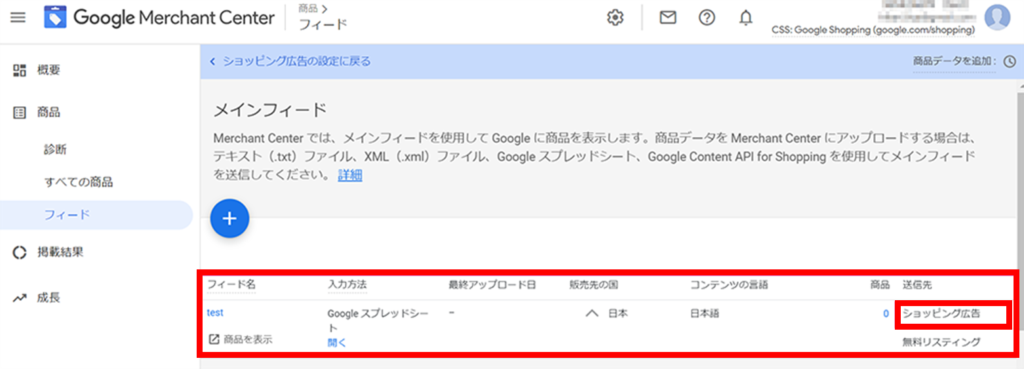
ショッピング広告や動的リマーケティングを配信する場合は、上記設定が完了後、Google広告管理画面にて配信内容を設定する必要がございます。
5.Googleマーチャントセンターを活用するうえでの注意点
Googleマーチャントセンターは初期設定して終わりではなく、更新しながら運用をすることが重要です。
効果的に活用するための注意点は以下2点です。
- 定期的に情報更新しないと掲載が停止される
- 商品ごとに審査が必要で、落ちる可能性がある
5-1.定期的に情報更新しないと掲載が停止される
ショッピングタブの無料リスティング枠やショッピング広告に商品を掲載し続けるために、商品情報が常に最新であることを求められます。
具体的には、30日間データフィードの更新が見られない場合、商品の掲載が停止されます。
そのため、少なくとも2週間に1度はフィードの更新を実施しましょう。
また更新期限まで3日になると、「商品」>「診断」で対象商品が黄色で表示されます。
期限切れを防ぐためにおすすめの方法を2つご紹介させていただきます。
自動更新
フィード情報の設定から、取得頻度を設定し、フィード情報を自動で更新することが可能です。
カートシステムと連携させておく
自社ECサイトを運営するカートシステムの中にはGoogleマーチャントセンターと連携可能なシステムがあります。
Googleマーチャントセンターと連携可能なカートの場合、サイト上から商品価格や在庫情報を自動取得しフィードが更新されるため、常に最新の情報をGoogleマーチャントセンターに登録することが可能です。
5-2.商品ごとに審査が必要で、落ちる可能性がある
本記事では、スプレッドシートによる商品情報(フィード)の作成をご紹介していますが、スプレッドシートに入力sあれた情報と対象サイトに登録されている情報が不一致である場合、審査落ちの対象になります。
他にも審査時は以下の様な項目が商品ごとにみられています。
- サイトとフィードに入力されている価格
- サイトとフィードの在庫状況
- ユーザーにとってわかりやすい商品画像であるか
- 商品画像にテキストやロゴが入っていないか
審査落ちした商品はショッピングタブの無料リスティング枠やショッピング広告よして掲載されませんので、審査落ちした商品に関しては早急に原因を特定し、商品情報(フィード)を修正しましょう。
6.さいごに
本記事ではGoogleマーチャントセンター活用のメリットや、開設方法をお伝えいたしました。
Googleショッピングタブはアップデートも多く、本国アメリカではショッピングタブ内で決済まで可能となっているため、日本でも導入されることが考えられます。
楽天やAmazonに加え、Googleショッピングタブで商品を検索し購入を検討するユーザーが増えてきておりますので、商品登録の手間等は発生しますが、活用いただく事で今まで以上にユーザーに効果的に商品をアピールすることができます。
また無料リスティング枠に関しては、掲載費用もかからないため、費用を抑えて販売促進ができ、売上向上も期待できますので、ぜひGoogleマーチャントセンターの利用を検討してみてください。
またGoogle広告については以下の記事でもご紹介しておりますので、参考にしていただければと思います。

株式会社Proteinum 代表取締役
